Bir Windows bilgisayarının kaputunun altında çok şey var. Olay Görüntüleyicisi’ni kullanarak, Windows işlemlerini izlemek mümkündür ve bariz bir neden olmadan can sıkıcı sorunları teşhis etmenize yardımcı olur.
Ancak, eski kullanıcı arayüzü ve kötü düzeni nedeniyle Olay Görüntüleyici’nin kullanımı kafa karıştırıcı olabilir. Herhangi bir Windows sorununu gidermek için Olay Görüntüleyicisi’nde gezinmeyle ilgili bir kılavuz.
İçindekiler 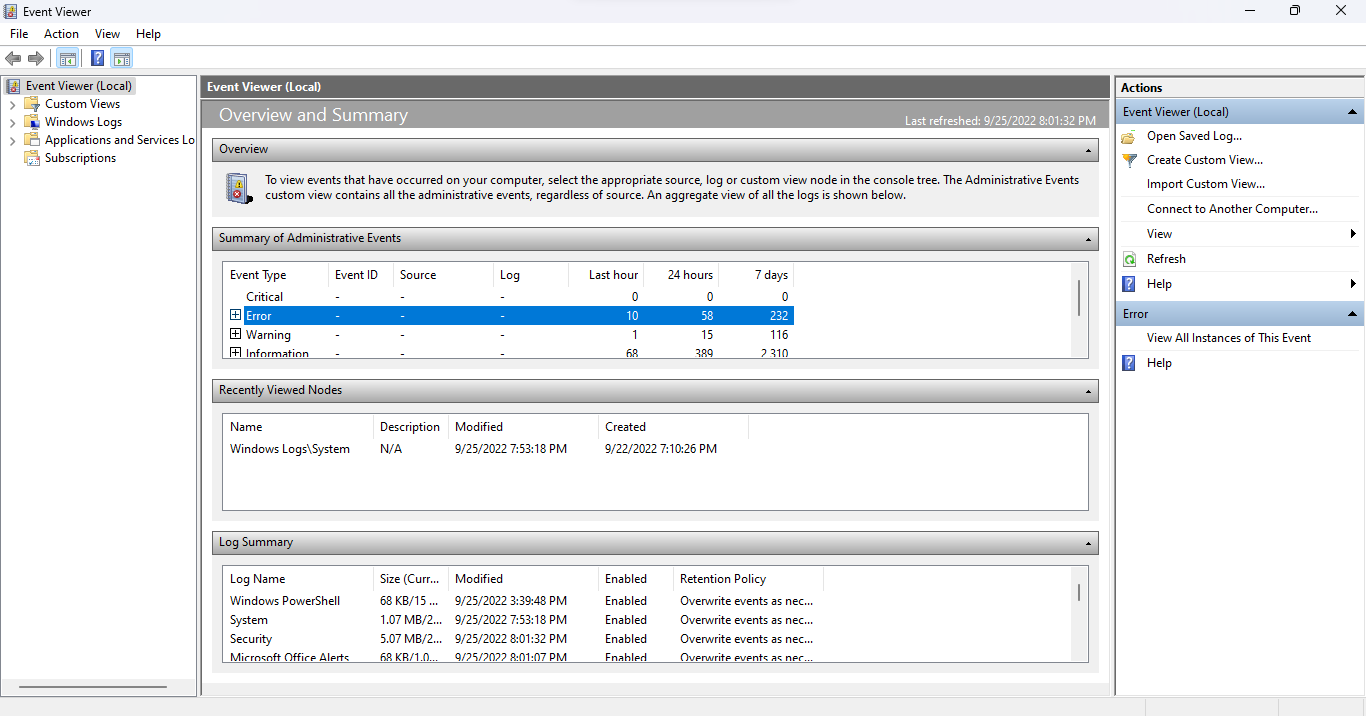
Olay Görüntüleyiciye Başlarken
Windows İşletim Sistemi, çalışırken her önemli etkinliği “günlüğe kaydeder”. Olay Görüntüleyici, her metin dosyasını Windows Gezgini’nde manuel olarak açmak yerine, bu günlüklere tek bir yerden erişmenize ve bunları okumanıza yardımcı olan bir uygulamadır.
Başlat Menüsünde uygulamayı arayarak Olay Görüntüleyici’yi açın. 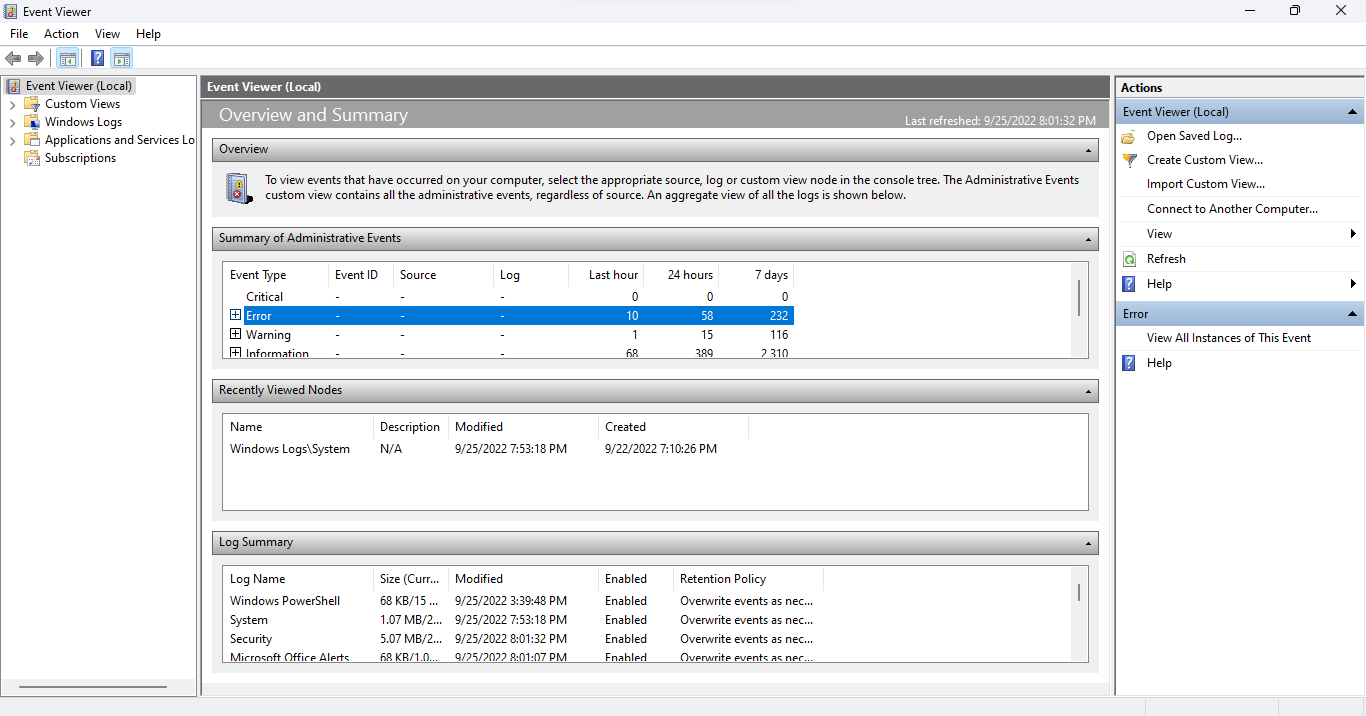 Mevcut tüm bilgileri görmek için tam ekran görünümüne ihtiyacınız olduğundan, açılır açılmaz uygulamayı büyütün.
Mevcut tüm bilgileri görmek için tam ekran görünümüne ihtiyacınız olduğundan, açılır açılmaz uygulamayı büyütün. 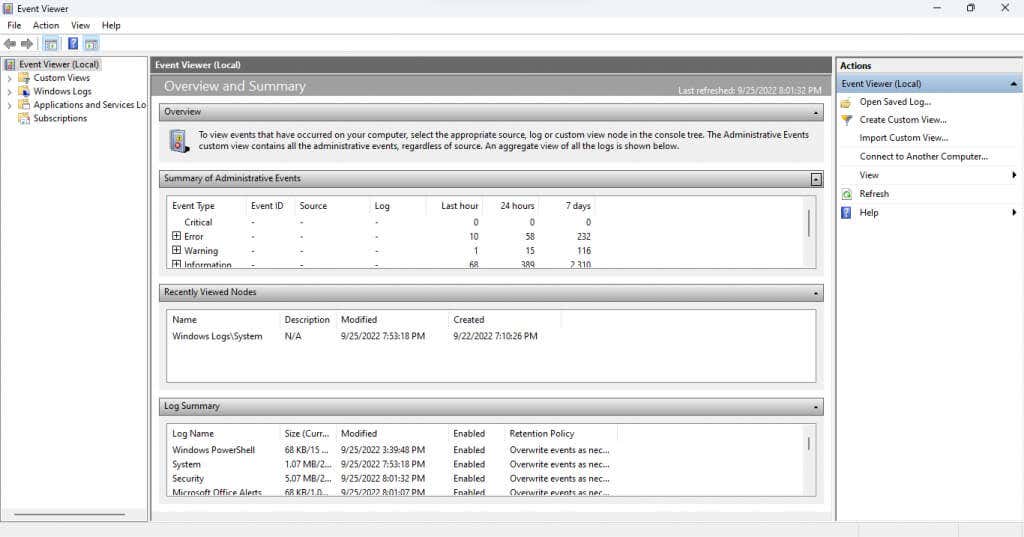
Arayüzü Anlamak
Olay Görüntüleyici’nin tam olarak sezgisel bir arayüzü yoktur. Araç ilk başta biraz kafa karıştırıcı olabilir, bu yüzden tüm öğeleri tek tek gözden geçirelim.
Sol Bölme
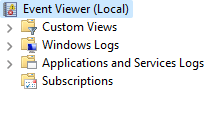
Olay Görüntüleyiciyi çalıştırırken, pencerenin üç bölmeye bölündüğünü fark edeceksiniz. Sol taraf, olayları bir klasör görünümünde kategorilere ayırarak belirli bir tür olay günlüğüne hızlı bir şekilde gitmenizi sağlar.
Dört ana günlük türü vardır:
Özel Görünümler: Adından da anlaşılacağı gibi Özel Görünümler kategorisi, standart kategorilere bağlı kalmak yerine özel günlük seçimleri oluşturmanıza olanak tanır. Örneğin, varsayılan Yönetim Olayları görünümü, tüm yönetim günlüklerinden Kritik, Hata ve Uyarı olaylarını toplar. ![]() Windows Günlükleri: Bu klasör, Windows sistem hizmetleriyle ilgili tüm günlükleri içerir. İşletim sisteminin nasıl çalıştığına ayrıntılı bir şekilde bakmak istemiyorsanız özellikle kullanışlı değildir.
Windows Günlükleri: Bu klasör, Windows sistem hizmetleriyle ilgili tüm günlükleri içerir. İşletim sisteminin nasıl çalıştığına ayrıntılı bir şekilde bakmak istemiyorsanız özellikle kullanışlı değildir. 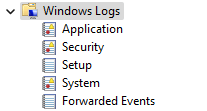 Uygulamalar ve Hizmet Günlükleri: Bu günlükler, kritik olmayan Windows hizmetlerinden üçüncü taraf uygulamalara kadar her türlü hizmet tarafından oluşturulur. Yönetimsel Olaylar görünümünde zaten herhangi bir hata ve uyarı toplandığı için bu listede gezinmenize gerek yoktur.
Uygulamalar ve Hizmet Günlükleri: Bu günlükler, kritik olmayan Windows hizmetlerinden üçüncü taraf uygulamalara kadar her türlü hizmet tarafından oluşturulur. Yönetimsel Olaylar görünümünde zaten herhangi bir hata ve uyarı toplandığı için bu listede gezinmenize gerek yoktur. 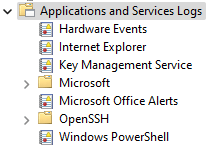 Abonelikler: Bu kategori varsayılan olarak mevcut değildir ve çoğu durumda gereksizdir. Tek kullanımı uzak bilgisayarlardan olayları toplamaktır, bu da onu gelişmiş bir sistem yönetim aracı yapar.
Abonelikler: Bu kategori varsayılan olarak mevcut değildir ve çoğu durumda gereksizdir. Tek kullanımı uzak bilgisayarlardan olayları toplamaktır, bu da onu gelişmiş bir sistem yönetim aracı yapar.
Orta Bölme
Günlüklerin gerçekte listelendiği yer burasıdır. Varsayılan olarak, belirli bir kategori yerine olayların bir Genel Bakış ve Özetini görüntüler.
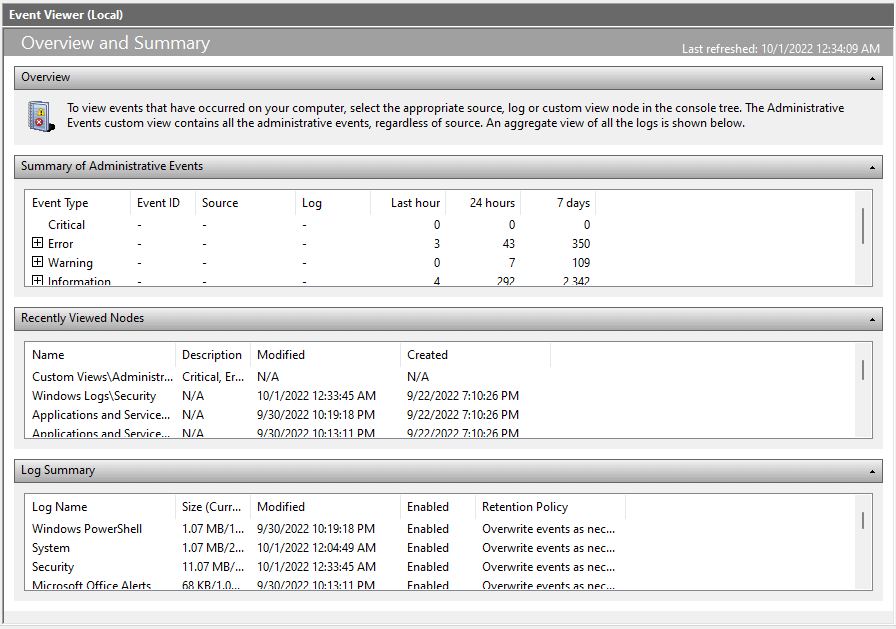
İlk bölüm (ve muhtemelen en önemlisi) İdari Olayların Özetidir. Geçen haftaki önemli sistem olaylarını listeler ve size sistemin sağlığına hızlı bir bakış sağlar. Olaylar ayrıca zaman dilimlerine göre saatlik, günlük ve haftalık olarak sınıflandırılır.
Bu bölümde beş olay türü vardır:
Kritik: Bu kategoride herhangi bir önemli sistem sorunu ortaya çıkar. Düzgün çalışan bir bilgisayarda bu kategori boş olmalıdır, ancak bu tür bir olay tespit ederseniz, ona dikkat edin. Hata: Herhangi bir işlevsel bilgisayarda hatalar var. Bu kategoride listelenen olaylar olması, bir şeylerin mutlaka yanlış olduğu anlamına gelmez. Bu, yalnızca aynı hata günlük olarak sık sık ortaya çıkıyorsa bir sorundur. Uyarı: Henüz bir şeyler gerçekten yanlış gitmediğinde uyarılar oluşturulur, ancak olası bir sorunu gösterebilir. Bu, düşük disk alanı veya yanlış yapılandırılmış sürücüler gibi şeyleri içerir. Bilgi: Bu, bilgisayardaki tüm başarılı işlemleri not ettiği için tamamen zararsızdır. Kaynak genellikle sistem hizmetleridir, ancak güvenlik uygulamaları da sıklıkla ortaya çıkar. Denetim Başarısı: Bu tür bir olay, bir kimlik doğrulama girişimi başarılı olduğunda oluşturulur. Bu, oturum açmaları ve diğer güvenlik önlemlerini içerir, bu nedenle her zaman diliminde birden fazla örnek bulmak için alarma geçmeyin. Denetim Hatası: Adından da anlaşılacağı gibi, bu olay türü başarısız kimlik doğrulama girişimlerini içerir. Bu, herhangi birinin bir ağ bağlantısı veya doğrudan oturum açma yoluyla bilgisayarınıza erişmeye çalışıp çalışmadığını görmenin iyi bir yoludur.
Sağ Bölme
Pencerenin sağ paneli, seçilen bir öğe için gerçekleştirebileceğiniz tüm eylemleri içerir. Eylemler, bir klasörün veya bir olayın seçili olmasına bağlı olarak değişir.
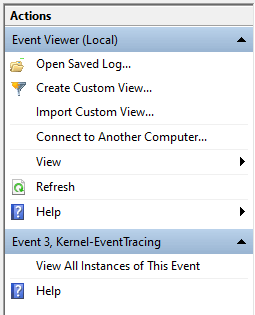
Diğer eylemlerin yanı sıra Özel Görünüm Oluşturabilir, bir günlüğün Özelliklerini görüntüleyebilir veya daha sonra görüntülemek için Seçilen Olayları Kaydetebilirsiniz.
Olay Günlükleri Nasıl Okunur
Bir görünümü açmak ve olay günlüklerini gözden geçirmek yeterince basittir, ancak tüm bu bilgileri nasıl anlamlandırıyorsunuz? İşte bir arıza.
Bir olay seçtiğinizde, hatanın kısa bir özetini ve ardından bir dizi bilgi alanını görüntüleyen Genel sekmesi açılır:
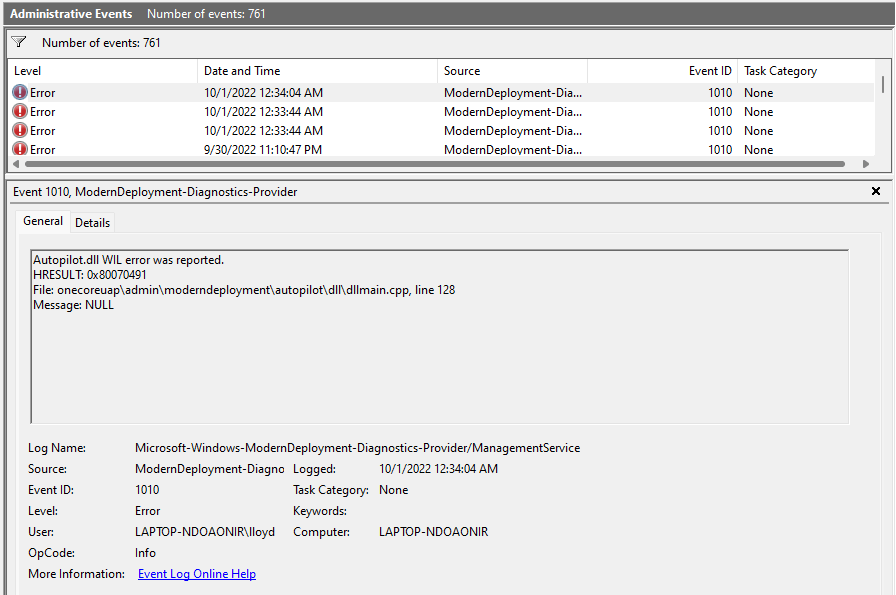 Günlük Adı: olayın ait olduğu günlüğün adı. Olayın meydana geldiği Windows hizmetini belirlemek için çoğunlukla yararlıdır. Kaynak: Olayın kaynak uygulamasını listelediği için genellikle günlük adıyla aynıdır. Olay Kimliği: Her olayın benzersiz bir olay kimliği vardır. Bu kimlik, aynı süreçten oluşturulmuş olsalar bile, benzer nitelikteki diğer olaylardan belirli bir olayı tanımlamaya yardımcı olur. Düzey: Etkinliğin öncelik düzeyine karar veren etikettir. Yönetimsel Görünümde Hata ve Kritik gibi etiketleri zaten gördünüz ve bu alan bunların alındığı yerdir. Kullanıcı: Etkinliği oluşturan Kullanıcı hesabı. Çok kullanıcılı sistemlerde sorunları teşhis etmede faydalıdır. OP Kodu: Bu alanın, olay tetiklenmeden önce söz konusu sürecin etkinliğini tanımlaması beklenir, ancak pratikte neredeyse her zaman varsayılan olarak Bilgi olur. Kayıtlı: Tarih de dahil olmak üzere etkinliğin zaman damgası. Görev Kategorisi: Çoğunlukla boş bırakılmış olsa da, kaynak süreç hakkında ek bilgi sağlaması gereken başka bir alan. Bilgisayar: Etkinliği oluşturan bilgisayarın adı. Tek bir sistemle çalışırken işe yaramaz, ancak bir ağ bilgisayarından iletilen olaylarla uğraşırken çok önemlidir.
Günlük Adı: olayın ait olduğu günlüğün adı. Olayın meydana geldiği Windows hizmetini belirlemek için çoğunlukla yararlıdır. Kaynak: Olayın kaynak uygulamasını listelediği için genellikle günlük adıyla aynıdır. Olay Kimliği: Her olayın benzersiz bir olay kimliği vardır. Bu kimlik, aynı süreçten oluşturulmuş olsalar bile, benzer nitelikteki diğer olaylardan belirli bir olayı tanımlamaya yardımcı olur. Düzey: Etkinliğin öncelik düzeyine karar veren etikettir. Yönetimsel Görünümde Hata ve Kritik gibi etiketleri zaten gördünüz ve bu alan bunların alındığı yerdir. Kullanıcı: Etkinliği oluşturan Kullanıcı hesabı. Çok kullanıcılı sistemlerde sorunları teşhis etmede faydalıdır. OP Kodu: Bu alanın, olay tetiklenmeden önce söz konusu sürecin etkinliğini tanımlaması beklenir, ancak pratikte neredeyse her zaman varsayılan olarak Bilgi olur. Kayıtlı: Tarih de dahil olmak üzere etkinliğin zaman damgası. Görev Kategorisi: Çoğunlukla boş bırakılmış olsa da, kaynak süreç hakkında ek bilgi sağlaması gereken başka bir alan. Bilgisayar: Etkinliği oluşturan bilgisayarın adı. Tek bir sistemle çalışırken işe yaramaz, ancak bir ağ bilgisayarından iletilen olaylarla uğraşırken çok önemlidir.
Bu, alınması gereken çok fazla bilgi gibi görünebilir, ancak tüm alanları okumanız gerekmez. En önemli alanlar Düzey ve Kaynak’tır.
Level ile olayın ne kadar ciddi olduğunu (Kritik olaylar en önemlisidir) anlayabilirsiniz ve Kaynak, kaynak uygulama veya bileşen hakkında sizi bilgilendirir. Bu, sorunlu süreci bulmanızı ve öldürmenizi sağlar.
Olay Görüntüleyici ile Windows Sorunları Nasıl Giderilir?
Ani bir sistem çökmesi yaşadığınızda, ilk durağınız Olay Görüntüleyici olmalıdır. Yönetim Görünümünü çalıştırın ve herhangi bir Kritik olay olup olmadığını kontrol edin.
Önemli sistem çökmeleri her zaman kritik bir olay oluşturduğundan, bu, hatalı süreci hızla sıfırlamanıza ve bir düzeltme aramaya başlamanıza yardımcı olur. İlgili Windows bileşenine bağlı olarak, düzeltme, sürücüleri güncellemek veya Komut İsteminden SFC’yi çalıştırmak kadar basit olabilir.
Daha küçük sorunlar için Hata olaylarını da gözden geçirmeniz gerekebilir. Sağlıklı bir sistem bile bazı hatalar ürettiğinden, hangi uygulamanın veya özelliğin hatalı çalıştığını bilmeniz yardımcı olur.

